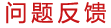教师端
教师在app上如何组卷?
在手机端数苑校园APP上组卷的流程概括:
课程——试题组卷——选择考点——设置考点模板(设置试题数量、分值等)——预览试卷(更换、审阅试题等)——保存试卷。
数苑校园APP中组卷详细操作说明如下:
1、课程——试题组卷
运行数苑校园app登录进入首页页面,点击“课程”可看到所教课程的试题库的“试题组卷”和“试卷管理”模块,点击【试题组卷】即可进入选题组卷的操作流程。
注:若有多门的课程的需在左上方切换对应课程。
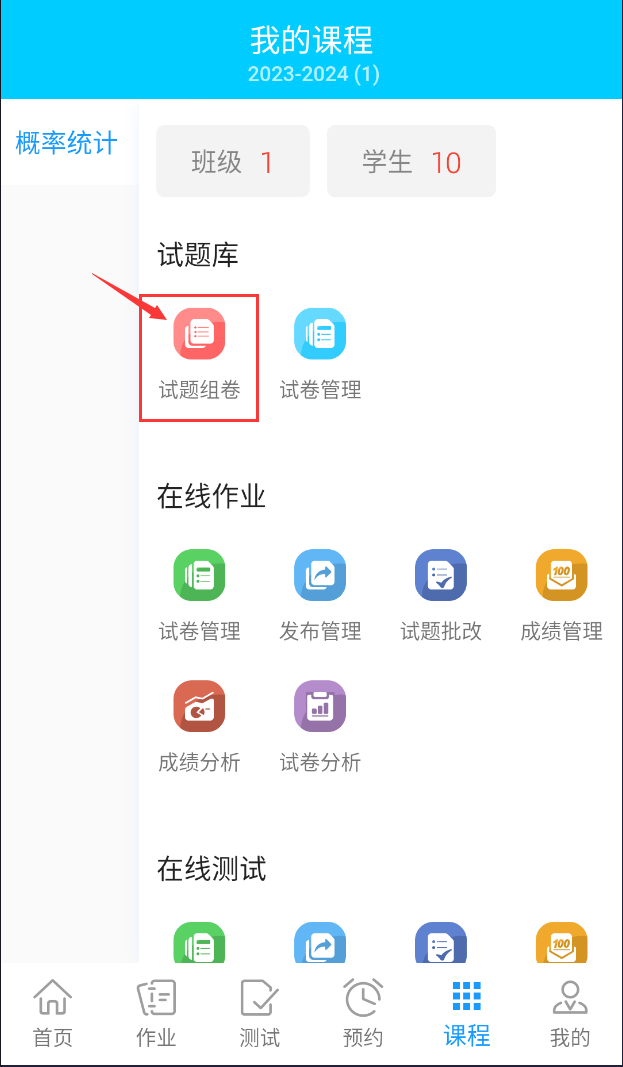
2、选择考点——设置考点模板(设置试题数量、分值等)
点击“试题组卷”即进入页面,点红框中的【选择考点】或【+】都可以进入考点选择页面,在考点选择页面点击考点名称可以展开下级考点,需要在哪个考点下选题则点选对应考点后面的 进行该考点下的题型选择界面,点【选择】选择题型,需要选其他考点的试题则再对应点击其他考点,考点题型选择好之后,点右上角的红圈数字
进行该考点下的题型选择界面,点【选择】选择题型,需要选其他考点的试题则再对应点击其他考点,考点题型选择好之后,点右上角的红圈数字![]() 处回到【试题组卷-考点模板】页面做相关调整操作。
处回到【试题组卷-考点模板】页面做相关调整操作。
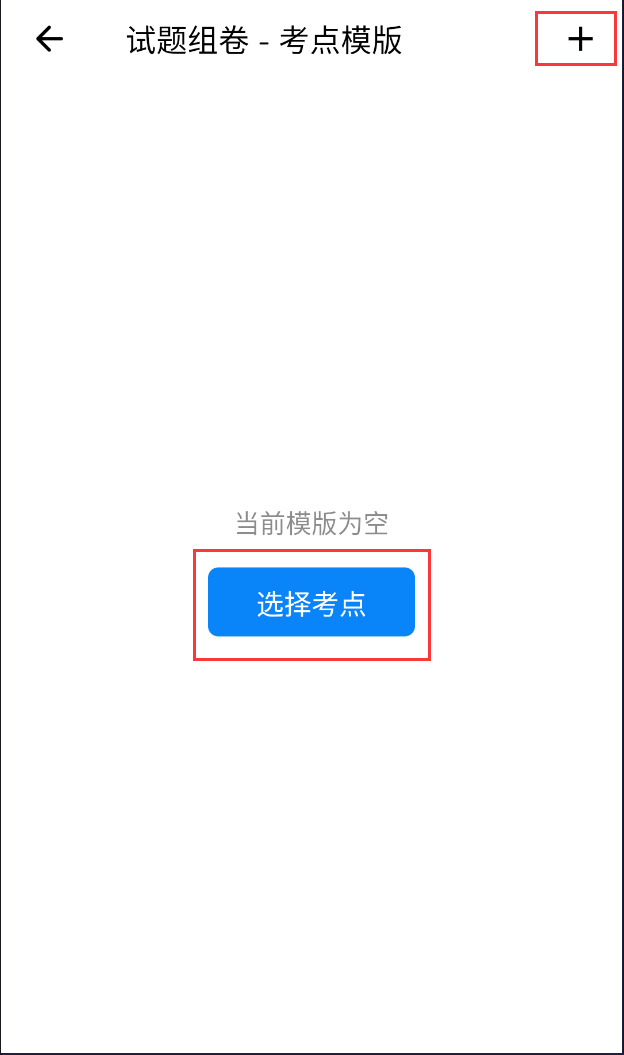


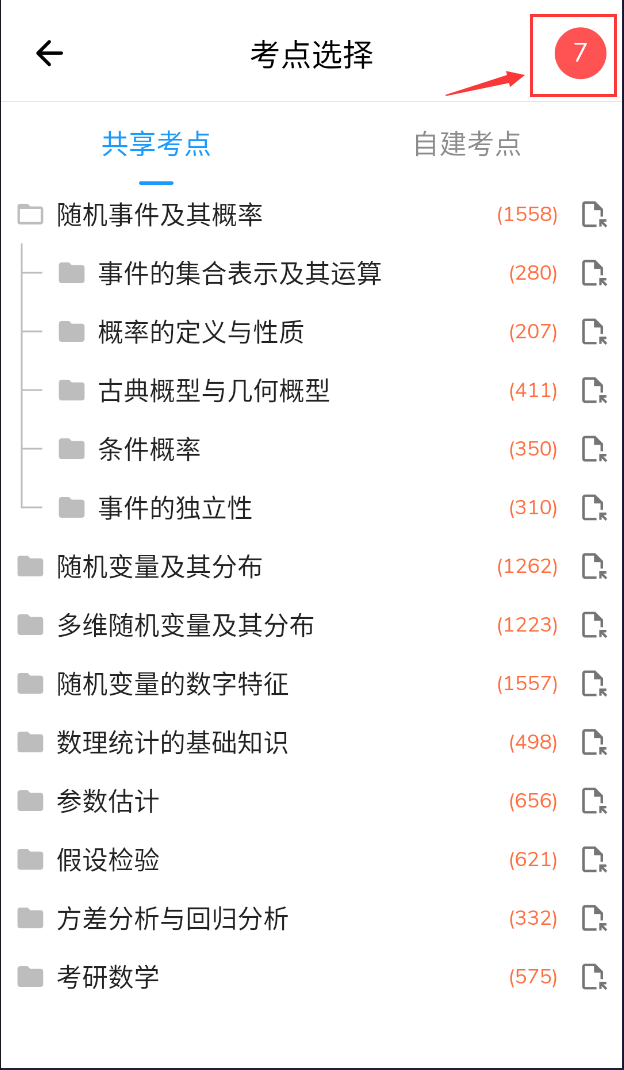
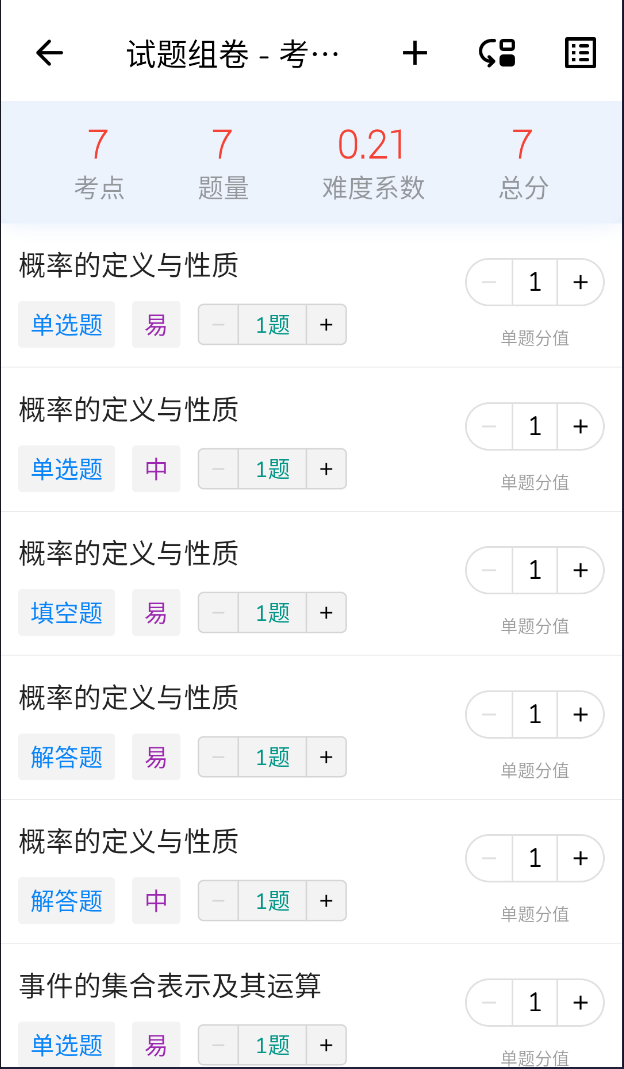
在【试题组卷-考点模板】界面各模块的操作说明如下:
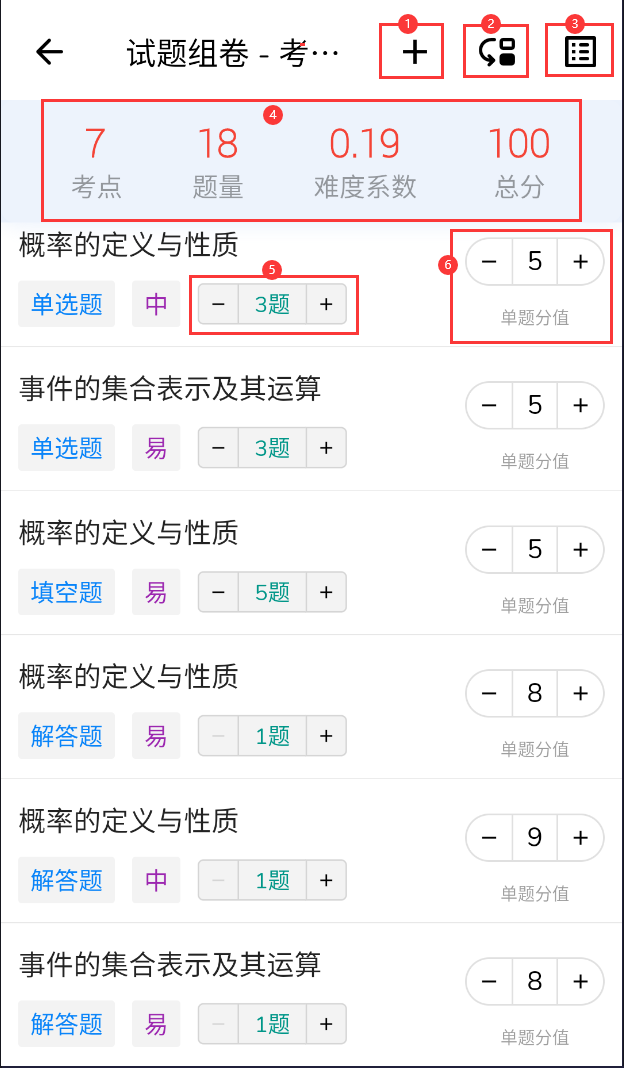
①处,点击 即进入考点选择界面再进行考点选题,可增加考点题型等。
即进入考点选择界面再进行考点选题,可增加考点题型等。
②处,点击 调整考点,包括调整考点试题顺序、删除考点等,调整好点右上角的【√】确认即可。
调整考点,包括调整考点试题顺序、删除考点等,调整好点右上角的【√】确认即可。
注:只要点击了该项,无论是否做调整,要关闭这个调整页面都需要点右上角的【√】确认,不能按手机端的返回健,若按返回键即回到课程页面了。
③处,点击 预览试卷,在试卷预览界面还可以更换试题、重新随机等,具体操作看下方“试卷预览”的说明。
预览试卷,在试卷预览界面还可以更换试题、重新随机等,具体操作看下方“试卷预览”的说明。
④处,当前考点模板的相关信息显示,包括所选的考点数量、题量、难度系数和试卷总分的统计显示。
⑤处,对应考点题型下要选用的题目数量的设置。
⑥处,对应考点题型下单题分值的设置。
3、预览试卷(更换、审阅试题等)——保存试卷
——试卷预览——
点击试卷预览 后,进入试卷预览界面及操作说明如下:
后,进入试卷预览界面及操作说明如下:

 添加大标题;
添加大标题;
 自主选题:可查看并更换对应考点题型难度下其他的试题;
自主选题:可查看并更换对应考点题型难度下其他的试题;
 随机换题:在对应考点题型难度下随机更换其他试题;
随机换题:在对应考点题型难度下随机更换其他试题;
参考解答:点击即可展开或收起该题的答案解析。
 重新随机:点击即对当前试卷所有试题重新抽取,若对试卷全部试题的抽取不满意可点击该按钮再重新随机抽取整份试卷的试题,通过该按钮也可实现使用同一考点模板生成多份试卷的需求。
重新随机:点击即对当前试卷所有试题重新抽取,若对试卷全部试题的抽取不满意可点击该按钮再重新随机抽取整份试卷的试题,通过该按钮也可实现使用同一考点模板生成多份试卷的需求。
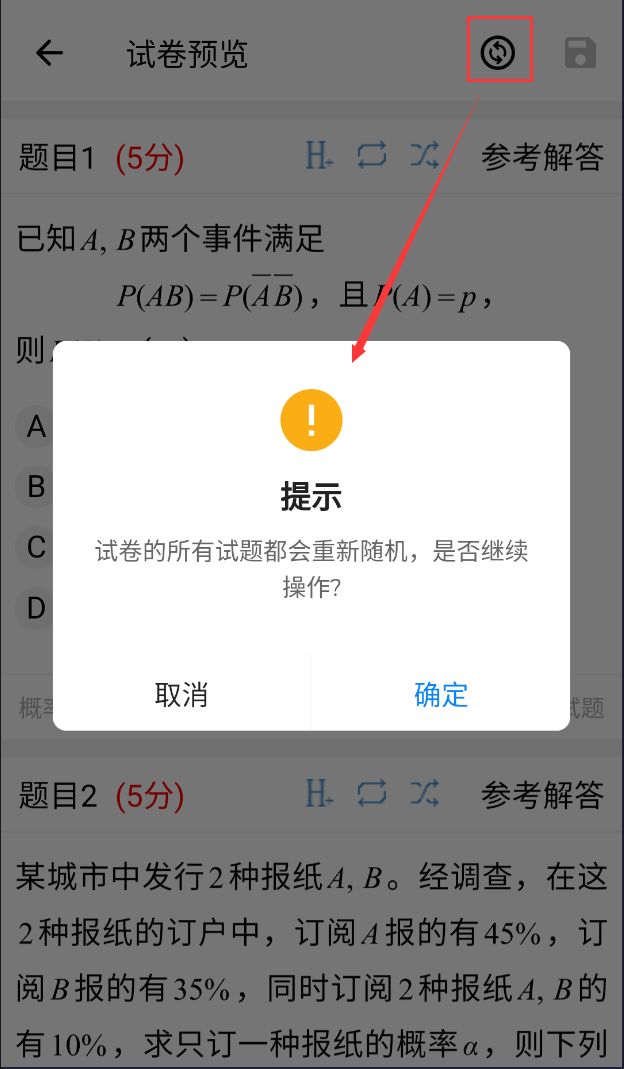
 保存试卷:对抽取或更换的试卷试题满意则可点击该按钮保存试卷。
保存试卷:对抽取或更换的试卷试题满意则可点击该按钮保存试卷。
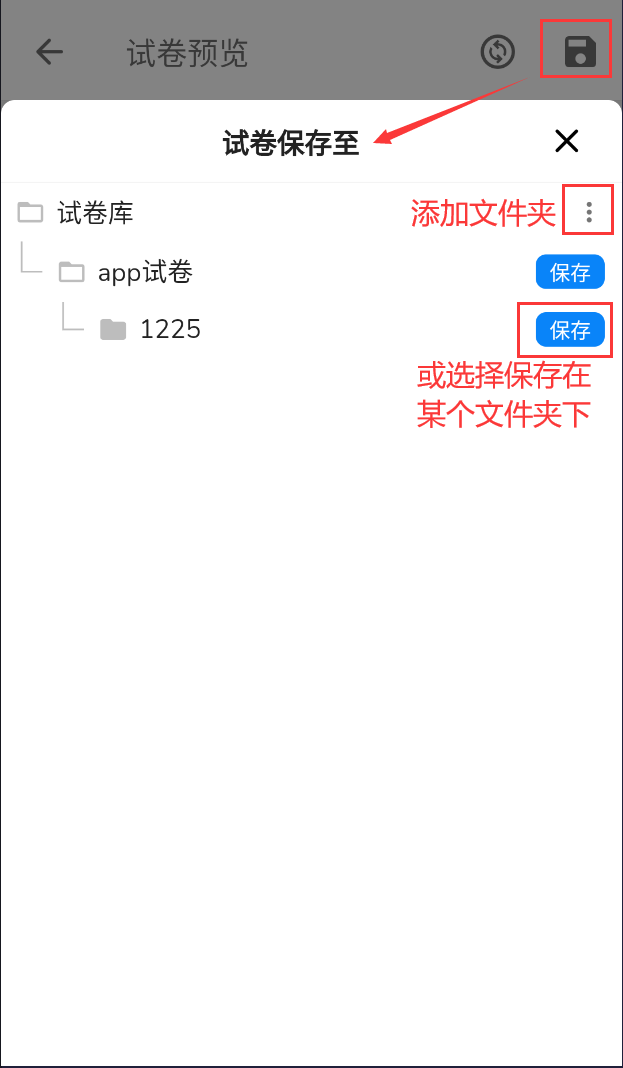
备注:
1、当前只支持有选课班级信息的教师账号登录APP,未有选课信息的教师账号无法登录;
2、若需要修改试题内容,需前往电脑端网页修改,数苑校园APP中暂不支持修改试题。